Cara Menginstal NetBeans IDE 12 di Debian, Ubuntu dan Linux Mint
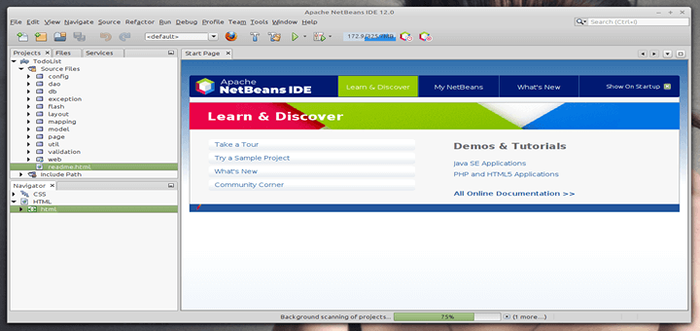
- 3889
- 1207
- Simon Cormier
Itu Netbeans (juga dikenal sebagai Apache Netbeans) adalah open-source dan pemenang penghargaan Ide Aplikasi (lingkungan pengembangan terintegrasi) untuk Windows, Linux, Solaris, Dan Mac. Itu Netbeans IDE memberikan yang jauh lebih kuat Jawa Platform Kerangka Kerja Aplikasi yang memungkinkan pemrogram untuk dengan mudah mengembangkan aplikasi web berbasis Java, aplikasi seluler, dan desktop. Ini adalah salah satu IDE terbaik untuk pemrograman C/C ++, dan juga menyediakan alat vital untuk pemrogram PHP.
Itu Ide adalah satu -satunya editor pertama, yang memberikan dukungan untuk banyak bahasa seperti Php, C/c++, Xml, Html, Groovy, Cawan, Ajax, Javadoc, Javafx, Dan Jsp, Rubi, Dan Ruby on Rails.
Editor kaya fitur dan menyediakan berbagai alat, templat, dan sampel yang luas; Dan sangat dapat diperluas menggunakan plugin yang dikembangkan komunitas, sehingga membuatnya cocok untuk pengembangan perangkat lunak.
Alat dan Kemampuan NetBeans
Netbeans IDE Kapal dengan fitur -fitur berikut yang membawa pengembangan aplikasi Anda ke tingkat yang sama sekali baru.
- Alat Desain Seret dan Jatuhkan GUI untuk Pengembangan UI Rapid.
- Editor kode yang kaya fitur dengan templat kode & alat refactoring.
- Alat integrasi seperti git dan lincah.
- Dukungan untuk Java Technologies terbaru.
- Satu set plugin komunitas yang kaya.
Di artikel ini, kami akan menunjukkan berbagai cara yang dapat Anda gunakan untuk menginstal Apache Netbeans di dalam Debian, Ubuntu Dan Linux Mint distribusi. Pada saat menuliskan artikel ini, rilis terbaru adalah Apache NetBeans 12 LTS.
Di halaman ini:
- Cara menginstal NetBeans IDE 12 terbaru di Ubuntu, Mint & Debian
- Cara menginstal netbeans menggunakan snap di ubuntu, mint & debian
- Cara Menginstal NetBeans Menggunakan PPA di Ubuntu, Mint & Debian
Persyaratan:
- Mesin desktop dengan minimal 2GB RAM.
- Kit Pengembangan Java SE (JDK) 8, 11 atau 14 diperlukan untuk memasang NetBeans IDE (Netbeans tidak berjalan Jdk9).
Baca juga: Cara memasang NetBeans IDE di Centos, RHEL, dan Fedora
Cara menginstal NetBeans IDE terbaru di Ubuntu, Mint & Debian
1. Untuk menginstal versi stabil terbaru NetBeans IDE 12, Pertama, Anda perlu menginstal Java JDK dari repositori default seperti yang ditunjukkan.
$ sudo apt update $ sudo apt menginstal default-jdk
Selanjutnya, verifikasi Java JDK Versi: kapan.
$ java -version
3. Sekarang buka browser, navigasikan ke halaman unduhan NetBeans IDE dan unduh yang terbaru Netbeans IDE skrip penginstal (Apache-Netbeans-12.0-Bin-Linux-X64.SH) untuk distribusi Linux Anda yang terpasang.
Atau, Anda juga dapat mengunduh Netbeans IDE skrip installer di sistem Anda melalui utilitas wget, dengan menerbitkan perintah di bawah ini.
$ wget -c https: // unduhan.Apache.org/netbeans/netbeans/12.0/Apache-Netbeans-12.0-Bin-Linux-X64.SH
4. Setelah unduhan selesai, navigasikan ke direktori di mana Netbeans IDE Penginstal telah diunduh dan mengeluarkan perintah di bawah ini untuk membuat skrip installer dapat dieksekusi dan mulai menginstalnya.
$ chmod +x apache-netbeans-12.0-Bin-Linux-X64.sh $ ./Apache-netbeans-12.0-Bin-Linux-X64.SH
5. Setelah menjalankan skrip penginstal di atas, penginstal "Halaman Selamat DatangAkan muncul sebagai berikut, klik Berikutnya Untuk melanjutkan (atau menyesuaikan instalasi Anda dengan mengklik Menyesuaikan) untuk mengikuti wizard instalasi.
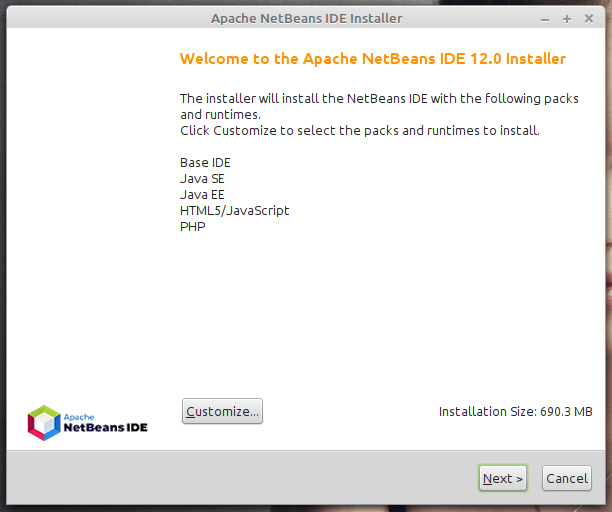 Apache NetBeans IDE Installer
Apache NetBeans IDE Installer 6. Kemudian baca dan terima persyaratan dalam perjanjian lisensi, dan klik Berikutnya untuk melanjutkan.
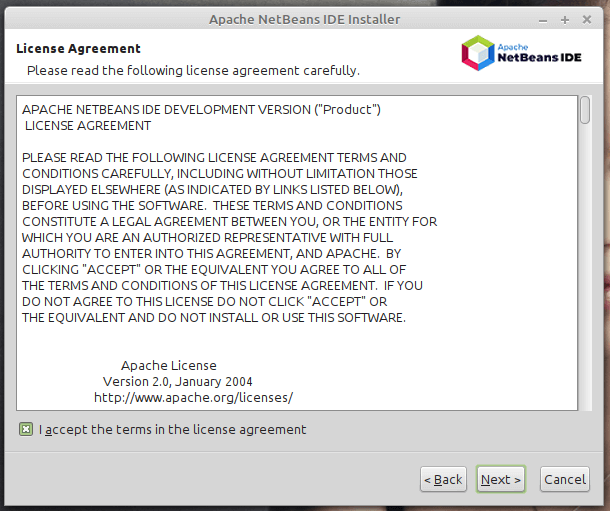 Lisensi NetBeans IDE
Lisensi NetBeans IDE 7. Selanjutnya, pilih NetBeans IDE 12.0 Folder Instalasi dari antarmuka berikut, lalu klik Berikutnya untuk melanjutkan.
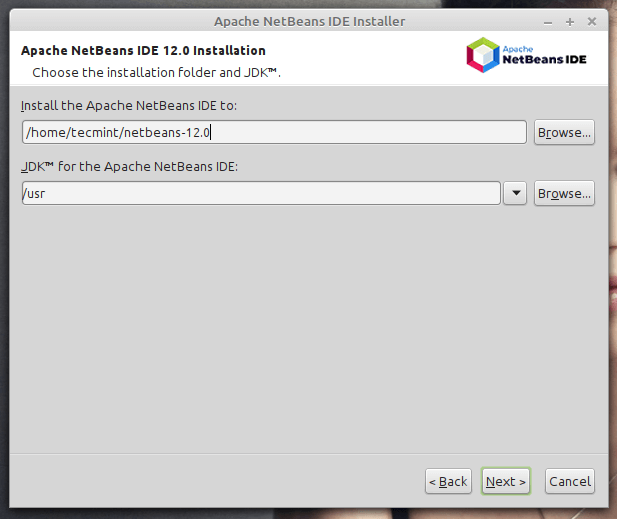 Folder Instalasi NetBeans IDE
Folder Instalasi NetBeans IDE 8. Selanjutnya, aktifkan pembaruan otomatis untuk plugin yang diinstal melalui kotak centang di layar berikut yang menunjukkan ringkasan instalasi, dan klik Install untuk menginstal NetBeans IDE dan RunTimes.
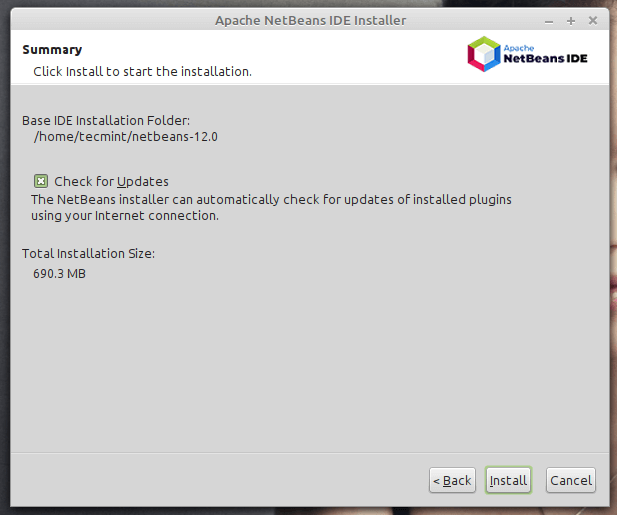 Aktifkan pembaruan NetBeans IDE
Aktifkan pembaruan NetBeans IDE 9. Saat instalasi selesai, klik Menyelesaikan dan restart mesin untuk menikmati Netbeans IDE.
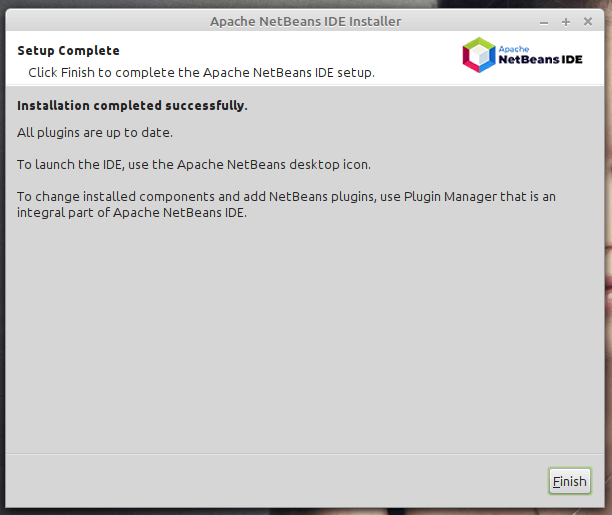 Instalasi NetBeans IDE selesai
Instalasi NetBeans IDE selesai 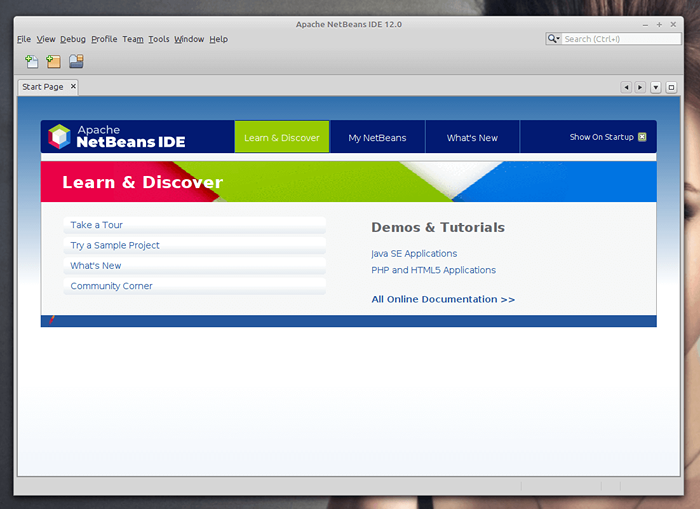 NetBeans IDE di Ubuntu
NetBeans IDE di Ubuntu Dan voila! Dasbor akan terlihat dan Anda dapat mulai membuat proyek dan membangun aplikasi Anda.
Cara menginstal netbeans menggunakan snap di ubuntu, mint & debian
Menginstal Netbeans Menggunakan Paket Snap Manager adalah cara yang paling disarankan karena Anda dapat menginstal versi terbaru dari paket perangkat lunak.
Untuk memulai, perbarui daftar paket sistem Anda dengan menjalankan perintah berikut:
$ sudo pembaruan apt
Untuk memasang Netbeans Menggunakan Snap Package Manager, jalankan perintah di bawah ini. Ini mengunduh netbeans snap di sistem Anda.
$ sudo snap menginstal netbeans -klasik
Setelah pemasangan yang berhasil, Anda akan mendapatkan konfirmasi bahwa Apache NetBeans telah berhasil diinstal.
Setelah diinstal, gunakan manajer aplikasi untuk mencari Netbeans seperti yang ditunjukkan di bawah ini. Klik ikon untuk meluncurkannya.
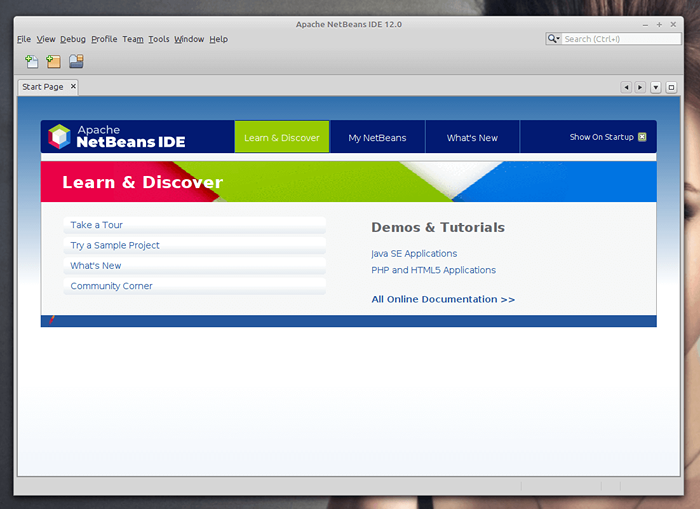 NetBeans IDE di Ubuntu
NetBeans IDE di Ubuntu Cara menginstal netbeans menggunakan apt on ubuntu, mint & debian
Opsi alternatif untuk menggunakan patah menggunakan manajer paket apt lama yang baik yang merupakan asli di semua distribusi yang berbasis di Debian. Namun, ini tidak menginstal NetBeans versi terbaru. Seperti yang dibahas sebelumnya, Penginstal NetBeans Dan patah adalah opsi yang disarankan jika Anda ingin menginstal versi terbaru.
Namun demikian, jalankan perintah berikut untuk menginstal NetBeans:
$ sudo apt install netbeans
Ini mengunduh sejumlah paket termasuk JDK, Java Interpreter dan Compiler, dan banyak dependensi terkait lainnya. Saat instalasi selesai, sekali lagi, temukan netbeans menggunakan manajer aplikasi dan luncurkan.
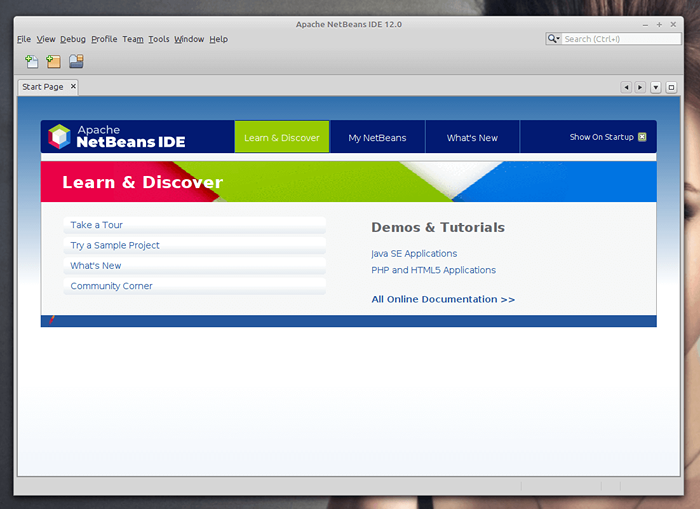 NetBeans IDE di Ubuntu
NetBeans IDE di Ubuntu Selamat! Anda telah berhasil menginstal versi terbaru NetBeans IDE 12 di Anda Debian/ubuntu dan mint Sistem berbasis Linux. Jika Anda memiliki pertanyaan, gunakan formulir komentar di bawah ini untuk mengajukan pertanyaan atau membagikan pemikiran Anda kepada kami.
- « Cara Menginstal WordPress dengan Apache di Ubuntu 20.04
- Cara Menginstal Apache Dengan Host Virtual di Debian 10 »

